回答
以下は、Sample Superstore (サンプル スーパーストア) のデータを使用した例です。この記事の「添付ファイル」セクションにあるサンプル ワークブックを参照し、それに従ってください。
手順
1. [YEAR(Order Date)] と [MONTH(Order Date)] を [列] に追加します。
2. [Category (カテゴリー)] を [行] に追加します。
3. [SUM(Sales) (合計(売上高))] を [ラベル] に追加します。
4. 次のようにパラメーターを作成します。
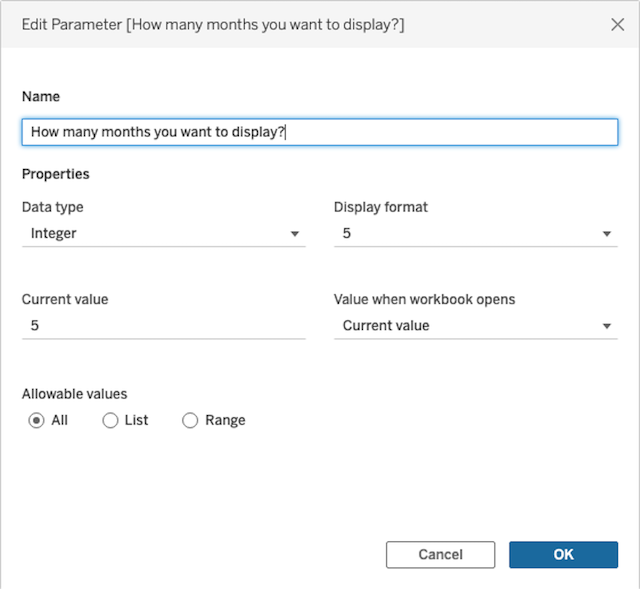
5. "How many months you want to display? (何か月を表示しますか)" パラメーターを右クリックして [パラメーターの表示] を選択します。
オプション 1
1. 計算フィールドを作成し、"Table calculation filter (表計算フィルター)" という名前を付けます。
LAST()+1 <= [How many months you want to display?]
2. [Table calculation filter (表計算フィルター)] を [フィルター] に追加し、[TRUE] を選択します。[Table calculation filter (表計算フィルター)] を右クリックし、[次を使用して計算] > [表(横)] を選択します。
注: オプション 1 で合計と小計を追加する場合、[Table calculation filter (表計算フィルター)] は正しく機能しません。さらに、合計と小計は想定外の値になります。これは、表計算フィルターはデータを非表示にするだけで、参照元データを除外するわけではないからです。
オプション 2
1. 計算フィールドを作成して "Year and Month (Concatenate) (年と月 (連結))" という名前を付けます。
INT(STR(YEAR([Order Date])) + RIGHT("00" + STR(MONTH([Order Date])),2))
2. [MY(Order Date) (MY(注文日))] を [フィルター] に追加し、次のように設定します。
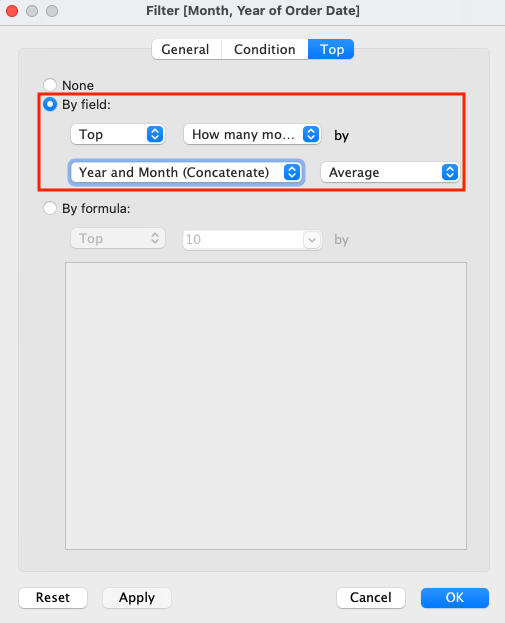
注: "Top N (上位 N)" フィルターは参照元データを除外しないため、オプション 2 で合計と小計を追加する場合でも "Top N (上位 N)" フィルターは機能し、合計と小計の値は正確になります。